اکانت مایکروسافت یا هات میل من هک شد؟ نحوه بررسی فعالیت اخیر در حساب کاربری من
آیا(Did) می دانستید که می توانید بررسی کنید که آیا حساب مایکروسافت(Microsoft account) شما توسط شخص دیگری هک شده است یا خیر؟ اگر مشکوک هستید که شخص دیگری از Skype، سرویس ایمیل Outlook(Outlook email) ، شناسه Xbox یا حساب مایکروسافت(Microsoft account) شما استفاده می کند، می توانید در عرض چند دقیقه پاسخ واقعی را پیدا کنید. برای اینکه بفهمید هک شده اید یا خیر و چگونه از هک شدن در آینده جلوگیری کنید، در اینجا می توانید انجام دهید:
حساب مایکروسافت(Microsoft) ، هات میل(Hotmail) ، اسکایپ یا ایکس باکس(Skype or Xbox account) چیست؟
مایکروسافت(Microsoft) محصولات و خدمات زیادی دارد که مردم از طریق انواع حسابها از آنها استفاده میکنند: سرویسهای ایمیل مانند Hotmail یا Outlook(Hotmail or Outlook) ، شناسههای Skype(Skype IDs) ، شناسههای Xbox(Xbox IDs) ، یا حسابهای مایکروسافت(Microsoft account) که برای ورود به ویندوز 10(Windows 10) استفاده میکنید . حتی اگر ممکن است همه این حساب ها را متفاوت در نظر بگیرید، همه آنها یک چیز هستند: یک حساب مایکروسافت(Microsoft account) . آدرس Hotmail(Hotmail address) شما یک حساب مایکروسافت است(Microsoft account) . حساب Skype(Skype account) شما یک حساب مایکروسافت است(Microsoft account) ، Xbox ID شما یک حساب مایکروسافت(Microsoft account) است و غیره. برای کسب اطلاعات بیشتر، این مقاله را بخوانید: سوالات ساده: a چیستحساب مایکروسافت(Microsoft account) ( Outlook ، Xbox ، Skype )؟.
نحوه بررسی فعالیت اخیر در Microsoft/Hotmail account
یک مرورگر وب باز کنید و به https://account.microsoft.com . در آنجا، با آدرس ایمیل و رمز عبور حساب مایکروسافت(Microsoft account email address and password) خود وارد شوید . اگر تأیید دو مرحلهای را برای حساب خود فعال کردهاید، ممکن است لازم باشد یک کد امنیتی را(security code) وارد کنید که میتوانید با استفاده از یک برنامه در تلفن هوشمند خود، یک پیام متنی یا ایمیل(message or e-mail) به آدرس دیگری دریافت کنید.
پس از ورود به سیستم، داشبورد حساب مایکروسافت(Microsoft account) خود را مشاهده می کنید . در نوار ابزار بالا، روی امنیت(Security) کلیک کنید یا روی آن ضربه بزنید .
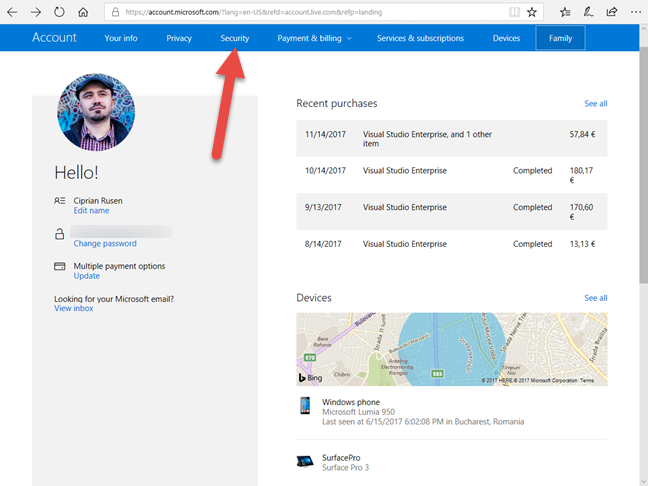
اکنون چندین گزینه مرتبط با امنیت را مشاهده می کنید. در سمت راست، مربعی به نام «بازبینی فعالیت اخیر» وجود دارد. ("Review recent activity.")روی دکمه «بازبینی فعالیت ("Review activity)» کلیک کنید یا ضربه بزنید .

در این مرحله، ممکن است از شما خواسته شود که یک بار دیگر رمز عبور(password one) خود را تأیید کنید ، زیرا در تلاش برای دسترسی به اطلاعات حساس هستید. اگر هستید، رمز عبور خود را تایپ کنید و "ورود به سیستم" ("Sign in.")را فشار دهید .(password and press)

اکنون گزارشی از تمام فعالیتهای(login activity) اخیر ورود به سیستم به شما نشان داده میشود که از جلسه جاری شروع میشود.

(Scroll)لیست فعالیت ها را به پایین اسکرول کنید و هر یک را گسترش دهید. برای هر فعالیت ورود به سیستم، تاریخ و زمان(date and time) ، وضعیت آن (ورود موفقیت آمیز یا ناموفق)، دستگاه و پلتفرمی که تلاش از آنجا انجام شده است، مرورگری که استفاده شده است، آدرس IP(IP address) و موقعیت جغرافیایی را می بینید. از جایی که تلاش برای ورود به سیستم آغاز شد.
به عنوان مثال، من متوجه شده ام که فردی از بلغارستان(Bulgaria) سعی کرد به حساب مایکروسافت(Microsoft account) من دسترسی پیدا کند و موفق نشد.

پس از بررسی همه چیز در گزارش فعالیت(activity log) اخیر ، میدانید که آیا شخص دیگری حساب شما را هک کرده است یا خیر.
اگر اکانت مایکروسافت(Microsoft account) شما هک شده باشد چه باید کرد؟
اگر یک فعالیت ورود به سیستم غیرعادی است، باید روی پیوندی که میگوید « حساب خود را ایمن کنید» کلیک کنید یا ضربه بزنید. (Secure)سپس، دستورالعملهای مایکروسافت(Microsoft) را برای تغییر رمز عبور و بررسی امنیت حساب(account security) خود ادامه دهید .
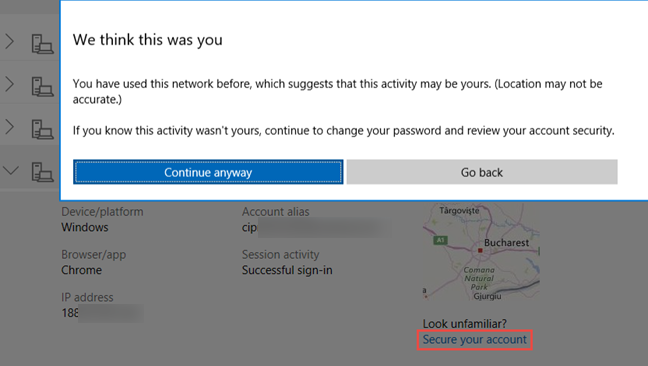
اگر اکانت مایکروسافت(Microsoft account) شما هک شده و شخصی که آن را هک کرده رمز عبور شما را تغییر داده است، در این صورت شما در وضعیت وحشتناکی قرار دارید و فقط مایکروسافت(Microsoft) می تواند به شما کمک کند. به این صفحه بروید و دستورالعمل های به اشتراک گذاشته شده در آنجا را دنبال کنید: حساب مایکروسافت خود را بازیابی کنید(Recover your Microsoft account) .
چگونه از هک شدن جلوگیری کنیم؟
اگر نمیخواهید حسابتان هک شود، توصیه میکنیم رمز عبور حساب مایکروسافت(Microsoft account) خود را تغییر دهید و از یک رمز عبور طولانی استفاده کنید که شامل کاراکترهای متنوع است و حدس زدن آن سخت است. همچنین باید تأیید دو مرحلهای را فعال کنید و درخواستهای ورود به سیستم را با استفاده از تلفن هوشمند خود تأیید کنید. به این ترتیب، هر بار که شخص(time someone) دیگری با استفاده از رمز عبور هک شده شما احراز هویت می کند، می توانید مستقیماً از تلفن هوشمند خود تلاش برای ورود به سیستم را رد کنید. اگر می خواهید بدانید چگونه این کار را انجام دهید، این راهنماها را بخوانید:
- Microsoft Authenticator در اندروید(Android) : وارد(Sign) حساب MS شوید(MS account)
- نحوه تنظیم تأیید دو مرحله ای برای حساب مایکروسافت خود(Microsoft account) با Google Authenticator
آیا اکانت مایکروسافت شما هک شده است؟
به احتمال زیاد شما کل این مقاله را خوانده اید زیرا مشکوک هستید که شخص دیگری حساب مایکروسافت(Microsoft account) شما را هک کرده است یا می دانید که شخصی این کار را انجام داده است. قبل از بستن این آموزش، آنچه را که آموخته اید با ما به اشتراک بگذارید: آیا حساب مایکروسافت(Microsoft account) شما به خطر افتاده است؟ مکان شخصی که این کار را انجام داده است چیست؟ آیا(Did) حساب خود را بازیابی و ایمن کردید؟ در زیر نظر(Comment) دهید و بیایید بحث کنیم.
Related posts
چگونه رمز عبور Microsoft account را دوباره تنظیم کنم؟
آیا باید از یک حساب محلی یا مایکروسافت در ویندوز 10 استفاده کنید؟
نحوه خواندن رمزهای عبور ذخیره شده توسط ویندوز و شکستن آنها آسان است
6 راه برای خروج از سیستم Windows 11
Microsoft Authenticator در Android: Sign به MS account
چگونه یک رایانه ویندوز 8 مورد اعتماد را از حساب مایکروسافت خود حذف کنید
چگونه یک اکانت فرزند را به رایانه شخصی ویندوز 10 خود اضافه کنیم
10 ویژگی که ویندوز 8 را به امن ترین ویندوز تبدیل می کند
6 راه برای تغییر یک حساب کاربری به Administrator و در Windows 10
7 روش برای تغییر کاربر در ویندوز 10
نحوه مدیریت کاربران محلی و گروه های محلی در Windows 10 با استفاده از lusrmgr.msc
نحوه استفاده همزمان از چندین حساب اسکایپ در ویندوز 10
نحوه تغییر یا حذف پین سیم کارت آیفون یا آیپد
حسابها و گروههای کاربری جدید ویندوز ایجاد کنید، مانند یک IT Pro
معرفی ویندوز 8: چگونه با استفاده از حساب مایکروسافت خود به رایانه شخصی اعتماد کنیم
نحوه تغییر حساب کاربری Windows 10 محلی از Microsoft one
یک گروه Windows user چیست و چه کاری انجام میدهد؟
چگونه به تغییر یا حذف SIM PIN code در Android
چگونه از دیسک بازنشانی رمز عبور برای تغییر رمز ویندوز خود استفاده کنیم
Credential Manager جایی است که ویندوز رمزهای عبور و جزئیات ورود را ذخیره می کند. در اینجا نحوه استفاده از آن آمده است!
